티스토리 블로그 설정에서 보면 개인 도메인이라는 것이 있습니다. 이번엔 개인 도메인 설정에 대해 알아보겠습니다.

티스토리 블로그는 애드센스 승인을 쉽게 받기 위해서 개인 도메인 혹은 하위 도메인이라는 것을 만듭니다.
물론 그냥 티스토리 도메인으로 승인 신청은 가능합니다. 하지만 티스토리 도메인으로 신청하면 승인 기한이 좀 더 걸리는 부분도 있고, 현재 블로그를 개인 도메인으로 승인받았을 경우, 그다음 개설하는 블로그를 이 개인 도메인에 연결함으로써 따로 승인을 안 받아도 된다는 장점이 있습니다. 이 도메인은 도메인 사이트에서 구매를 해야 하는데요, 가비아나 후이즈 등이 있습니다.
1. 가비아에서 도메인 만들기

가비아로 들어가서 회원가입을 해 줍니다. 그후 홈화면 중앙에 있는 검색창에 도메인을 만들어 입력합니다. 되도록 짧은 것이 좋으며 영문, 숫자 가능합니다.

여러 가지를 해보고 닷컴(.com)이 붙는 주소가 나오면 그것으로 선택을 해 줍니다. 닷컴을 하는 이유는 구글이 닷컴으로 된 주소를 선호한다고 합니다. 그리고 신청하기를 눌러 줍니다.
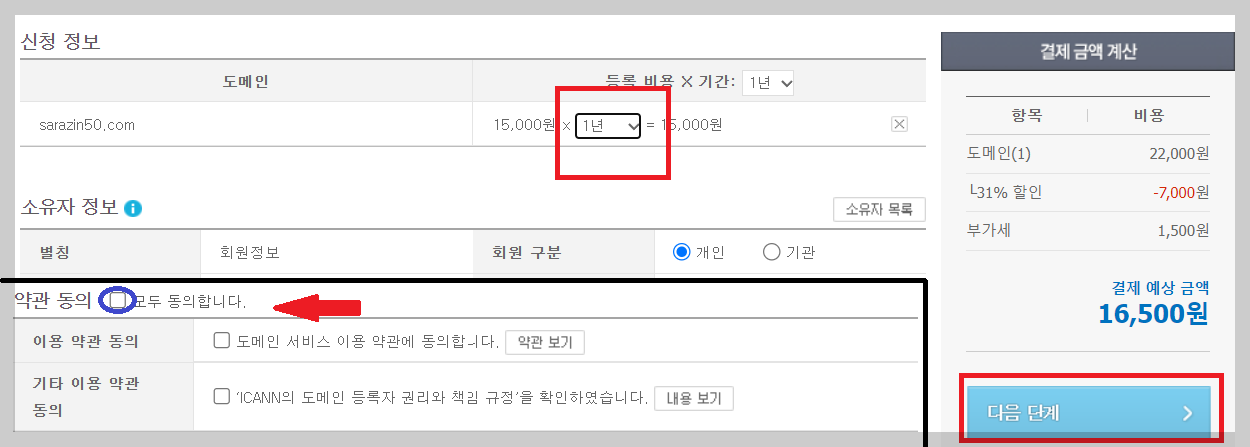
신청정보에 기간을 설정하는데 우선 1년으로 사용을 합니다. 기간연장은 메일이 온다고 하니 그때 가서 연장을 할지 안 할지 결정해도 됩니다. 기간신청과 개인정보만 입력하고 화면 아래 약관동의에만 체크합니다. 그리고 다음 단계를 누르고 결제를 진행합니다.

결제 완료하고 홈화면에서 my 가비아를 눌러 줍니다.
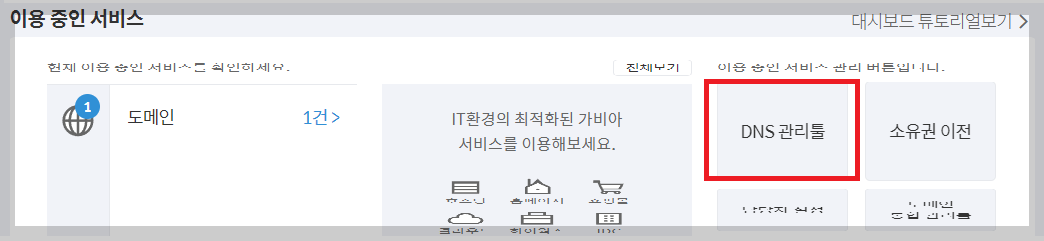
도메인 1건이라고 표시되어 있는 것을 확인하고 그 옆에 옵션에서 DMS 관리툴로 들어 갑니다.

DMS 설정에서 오른쪽에 있는 설정을 눌러 관리화면으로 들어갑니다.

도메인을 연결을 위해 설정을 눌러 줍니다.

여러 개의 사이트가 뜨는데 여기서 티스토리를 누르고 DMS 정보를 확인한 다음 저장을 눌러 줍니다.
이렇게 가비아에서의 설정은 끝났습니다.
2. 티스토리에서 가비아 도메인 연결하기

이제 티스토리에서 블로그 설정으로 들어와서 도메인을 연결해 줍니다.
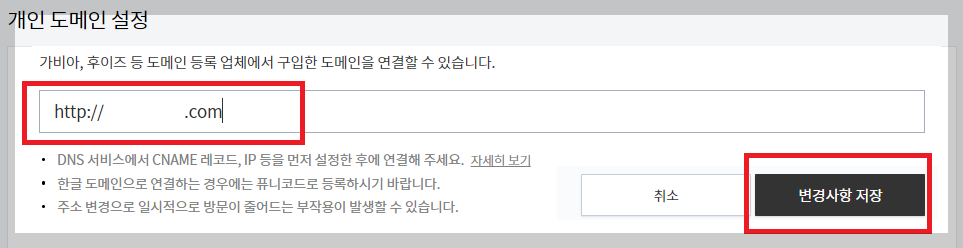
도메인 연결하기를 누르면 입력창이 나오는데 좀 전에 구매한 도메인을 입력하고 변경사항 저장을 눌러 줍니다.

확인 완료와 발급완료가 나오면 설정 완료입니다.
'블로그' 카테고리의 다른 글
| 구글 서치콘솔 [robots.txt에 의해 차단됨] 오류 해결 (0) | 2023.05.01 |
|---|---|
| 구글 애널리틱스(Google Analytics) 설정하기 (0) | 2023.04.21 |
| 구글 에드센스 자동광고 설정 (0) | 2023.04.17 |
| 구글 애드센스 승인 후기, 네이버 애드포스트와 비교 (0) | 2023.04.16 |
| 구글 애드센스 승인을 위한 티스토리 블로그 기본 설정 (0) | 2023.04.12 |




댓글